Katika programu mpya ya Skype ya Windows 10, mfumo wa maikrofoni na mipangilio ya kamera imebadilika kidogo, ambayo inaleta ugumu kwa watumiaji wengine. Maagizo haya kwa hatua yataruhusu hata mtu ambaye hajafundishwa kuanzisha Skype.
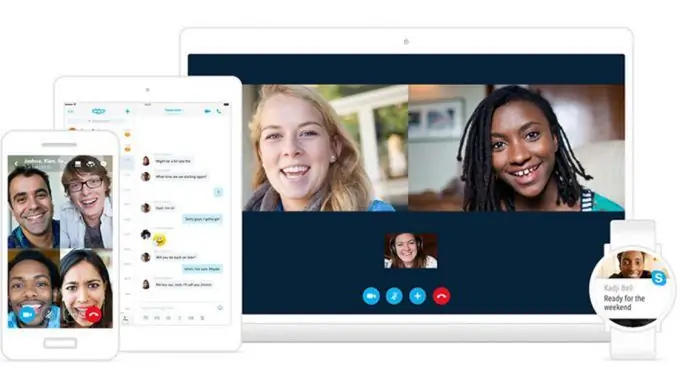
Maagizo
Hatua ya 1
Nenda kwenye programu. Ili kupata mipangilio, bonyeza kitufe cha mchanganyiko wa Ctrl-I au bonyeza ikoni ya akaunti yako (iliyoonyeshwa kwenye takwimu).
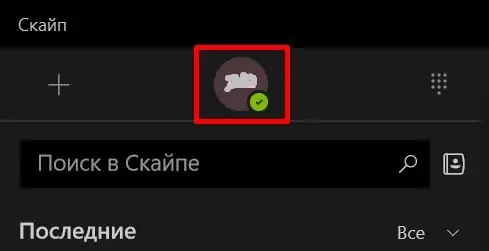
Hatua ya 2
Ili kujaribu kamera ya video katika Skype, pata sehemu ya kamera na uwezeshe chaguo la kukagua video.
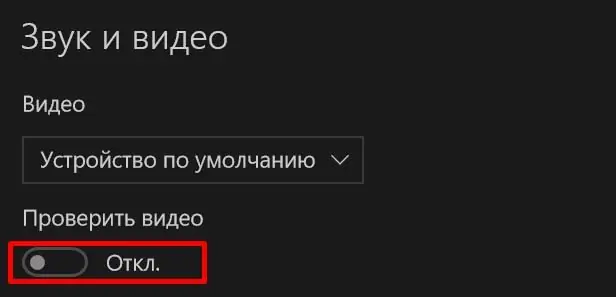
Hatua ya 3
Ikiwa picha kutoka kwa kamera ya video imeonyeshwa kwenye skrini, basi kila kitu kimeundwa kama inavyostahili. Ikiwa sio hivyo, chagua mfano wa kamera ya wavuti iliyowekwa kwenye menyu na uangalie operesheni nayo.
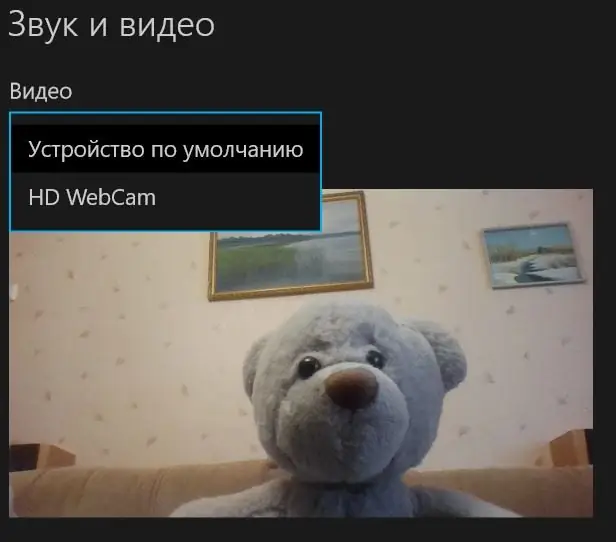
Hatua ya 4
Ili kujaribu utendaji wa spika zako au vichwa vya sauti, bonyeza chaguo la Sauti ya Mtihani. Ishara ya simu ya Skype inapaswa kusikika kutoka kwa spika.
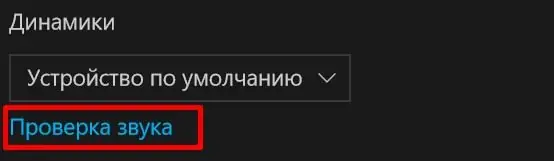
Hatua ya 5
Unahitaji kuangalia kipaza sauti kwa hatua mbili. Kwanza, tunaangalia ujumuishaji wake katika mipangilio ya mjumbe wa sauti wa Microsoft.
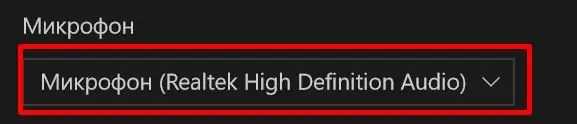
Hatua ya 6
Sasa tunarudi kwenye dirisha kuu la programu na andika Echo kwenye upau wa utaftaji wa anwani.
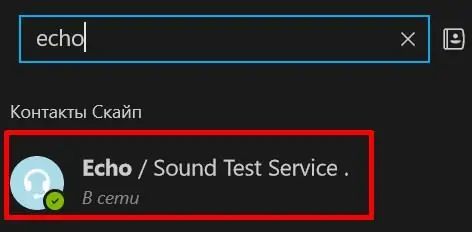
Hatua ya 7
Tunabonyeza kitufe cha samawati na simu ili kuangalia jinsi mwingiliano wa moja kwa moja anatusikia. Roboti itatoa kusema kifungu kifupi kisichozidi sekunde 10, na kisha uicheze kwenye safu.

Hatua ya 8
Ikiwa kipaza sauti haikufanya kazi kwa usahihi, angalia mipangilio yake kwenye Windows 10. Ili kufanya hivyo, pata ikoni ya spika kwenye tray ya mfumo na bonyeza kitufe cha kulia cha panya.
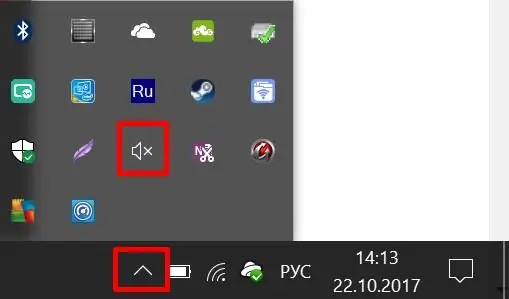
Hatua ya 9
Tunafungua Recorder.

Hatua ya 10
Chagua kipaza sauti na kitufe cha kushoto cha panya.
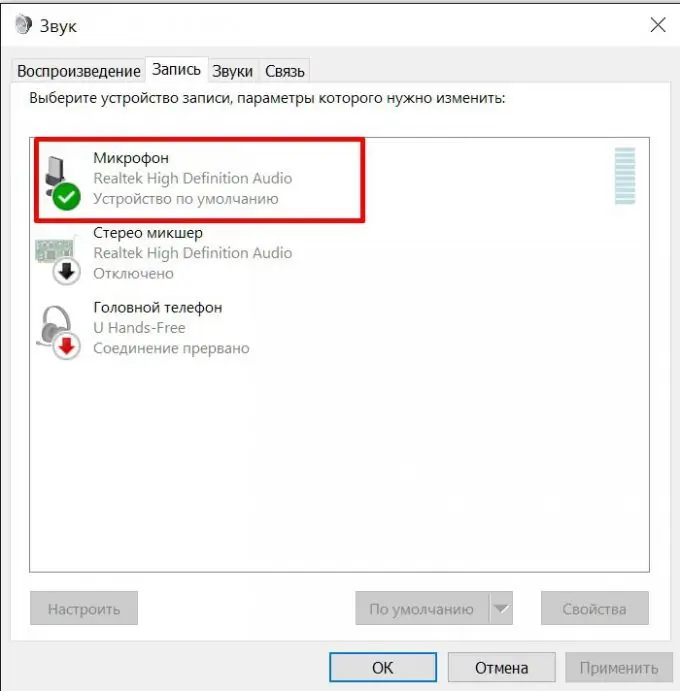
Hatua ya 11
Tunaangalia kiwango cha sauti.
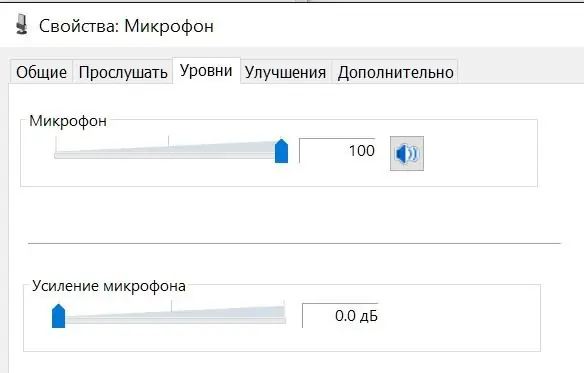
Hatua ya 12
Ikiwa kipaza sauti imelemazwa kama kifaa, haitafanya kazi.






